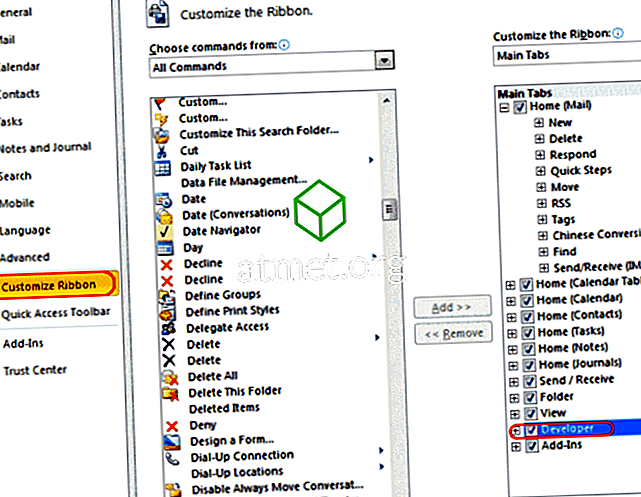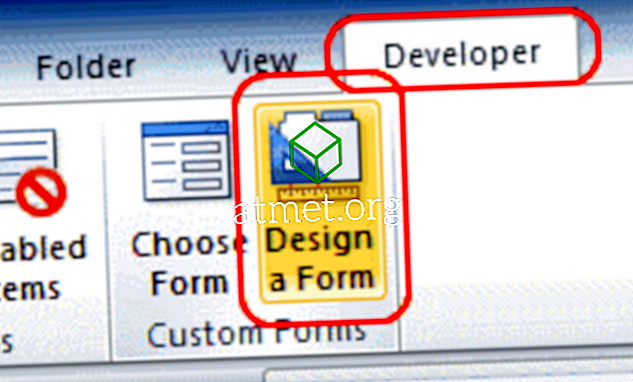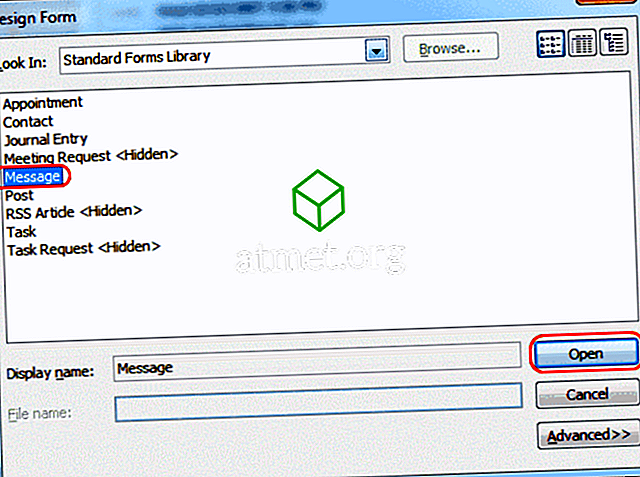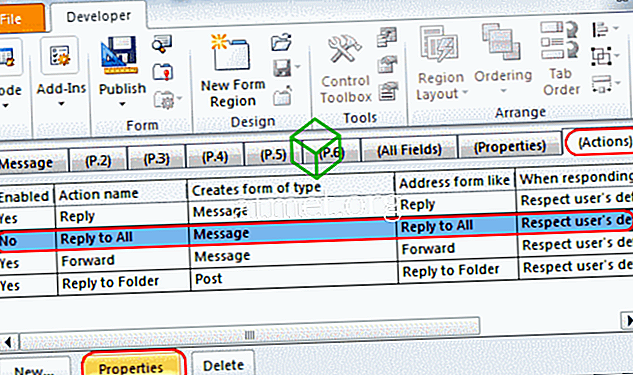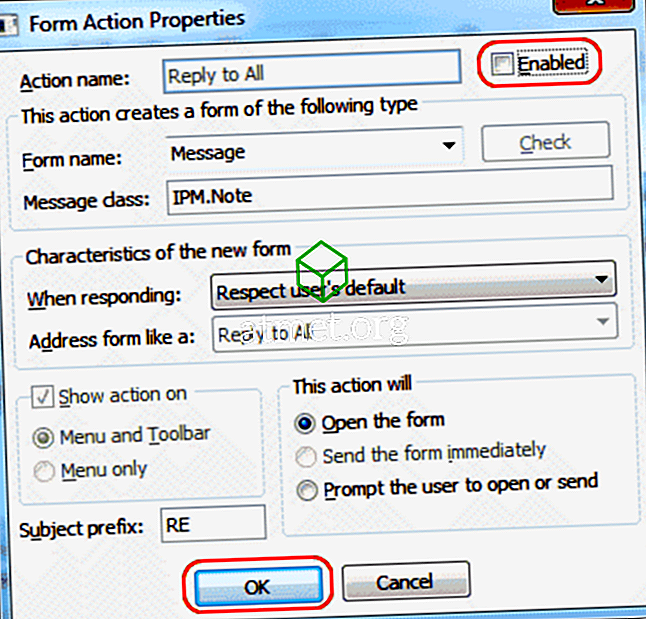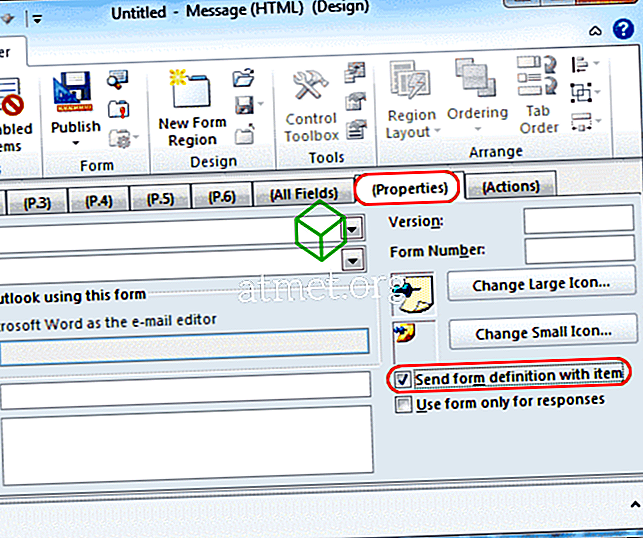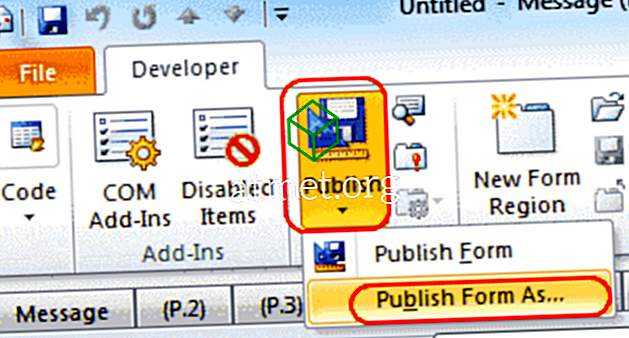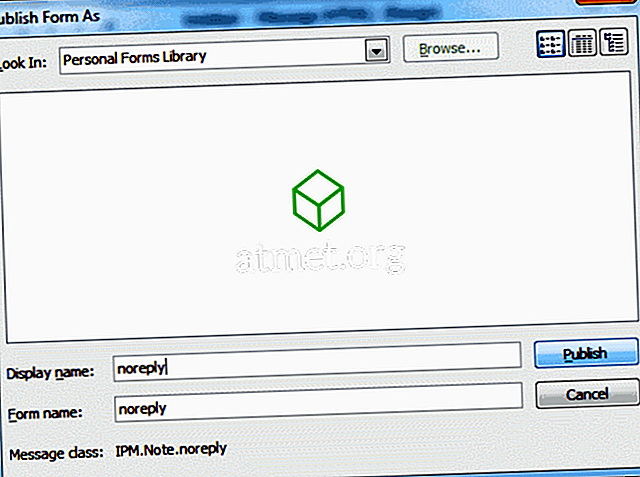Ha meg szeretné akadályozni, hogy az e-mail címzettjei válaszolhassanak az Ön által küldött üzenetek „Válasz mindenkinek” lehetőségére, akkor az űrlap létrehozásával letilthatja azt a Microsoft Outlook 2019/2016/365-ben.
- Győződjön meg róla, hogy engedélyezte a " Fejlesztő " opciót a szalagon a " Fájl "> " Beállítások "> " Szalag testreszabása " alatt.
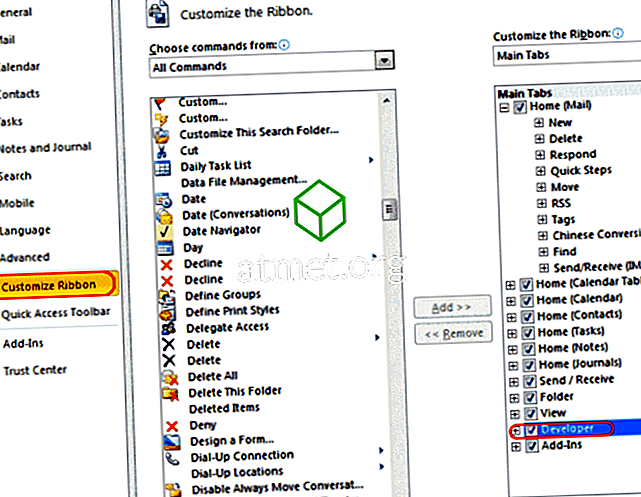
- Most kiválaszthatja a „ Fejlesztő ” lapot és a „ Formázás formáját ”.
Megjegyzés: Ha nem rendelkezik ezzel a lehetőséggel, vagy szürke színű, nézze meg az oldal alján található GYIK-részt.
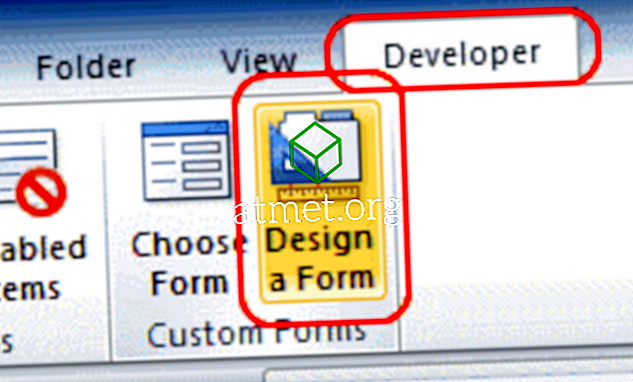
- Válassza az „ Üzenet ”, majd a „ Megnyitás ” lehetőséget.
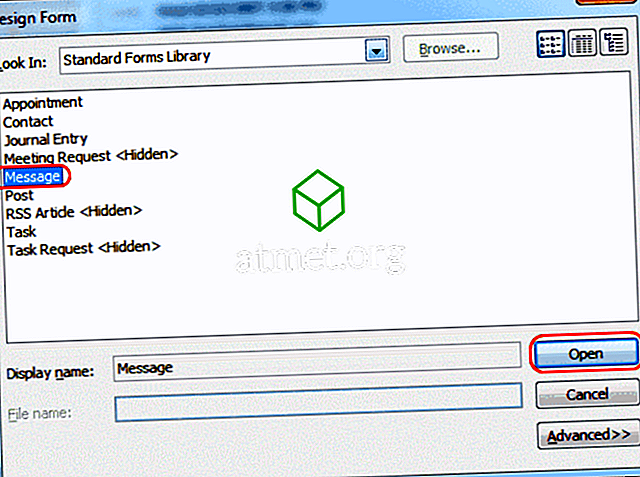
- Válassza ki a „ Műveletek ” fület, majd válassza ki a „ Válasz mindenkinek ” sort, majd kattintson a „ Tulajdonságok ” gombra.
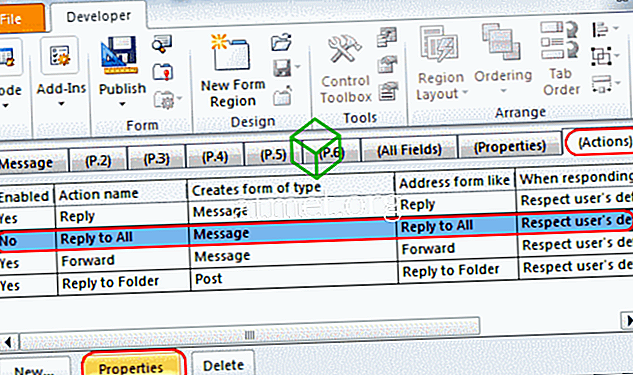
- Jelölje ki az „ Engedélyezett ” jelölőnégyzet jelölését, majd válassza az „ OK ” lehetőséget.
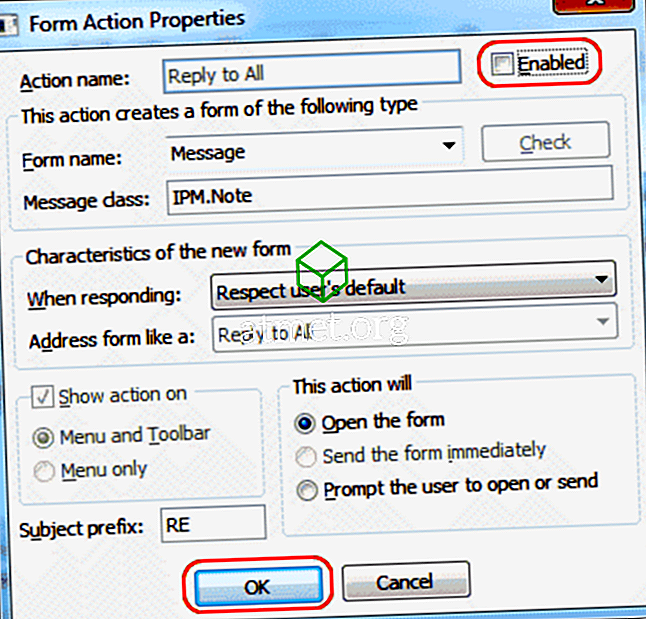
- Jelölje ki a „ Tulajdonságok ” fület, majd jelölje be a „ Formanyomtatvány küldése elemgel ” négyzetet. A megjelenő párbeszédpanelen válassza az „ OK ” lehetőséget.
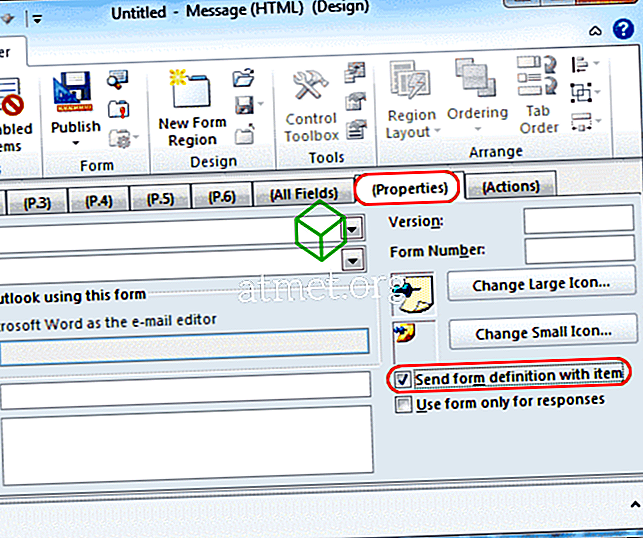
- Kattintson a „ Közzététel ”> „ Formát közzététele .. ” lehetőségre.
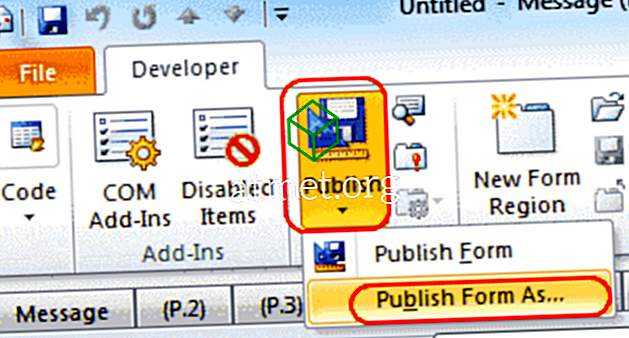
- Válassza ki a „ Look In ” legördülő menüt, amelyet hozzá kíván adni az űrlaphoz, majd adja meg az űrlapot egy névvel. Ebben a példában „ noreply ” -nek neveztük el . Válassza a „ Közzététel ” lehetőséget.
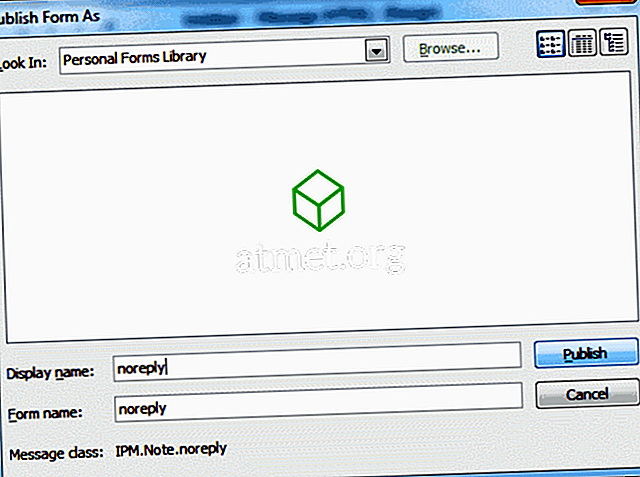
- Zárja be a fejlesztői ablakokat, és kész.
Most, amikor szeretné elküldeni a " Válasz mindenkinek " letiltott e-mailt, válassza a „ Fejlesztő ”> „ Válasszon űrlapot ”> „ Nézd meg: Személyes űrlapkönyvtár ”> „ noreply ”> „ Nyitott ” lehetőséget.

GYIK
Miért nem látok egy „Formázási forma…” opciót a Fejlesztő lapon?
Ezeket a lépéseket követve hozzá kell adnia a szalaghoz.
- Menjen a „ Fájl ”> „ Beállítások ”> „ Szalag testreszabása ” menüpontra .
- Válassza a „ Fejlesztő ” lehetőséget a jobb oldalon.
- Válassza az „ Új csoport ” lehetőséget, majd válassza az „ Átnevezés… ” lehetőséget, és adja meg a csoportnak a „ Form Design ” nevet.
- A „ Parancsok kiválasztása: ” legördülő menüből válassza az „ Összes parancs ” lehetőséget.
- A létrehozott új csoporthoz adja hozzá a „ Formázás formát… ” opciót, majd válassza az „ OK ” lehetőséget.
Ezután az opciót hozzá kell adni a „ Fejlesztő ” laphoz.
Miért szürkült ki a „Forma formázása” opció?
Láttam ezt a problémát, és nem tudom, miért történik ez. Az „ Otthon ” lap kiválasztása után az „ Új e-mail ” gomb segítségével elérhettem a „ Formázás ” opciót a „ Fejlesztő ” fül alatt.
Ez letiltja a „Mindenki válaszolást” a nem Outlook felhasználók számára?
Ez az e-mail klienstől függ. Egyesek nem támogatják, mint a Yahoo Mail. A Gmail mégis támogatja.